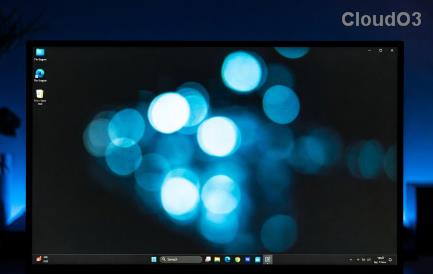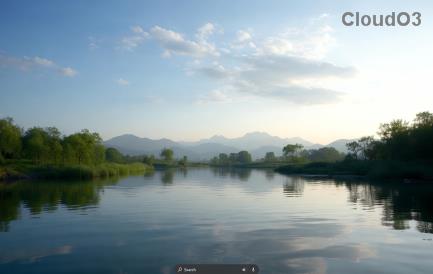Microsoft Defender Antivirus inclut une fonctionnalité connue sous le nom d'"analyse périodique" qui analyse et supprime périodiquement les menaces que d'autres logiciels antivirus peuvent avoir manquées, et dans ce guide, vous apprendrez les étapes pour l'activer.
Bien que Windows 11 soit livré avec un antivirus robuste pour analyser, détecter et supprimer les logiciels malveillants de votre appareil, de nombreux utilisateurs préfèrent différentes solutions, telles que Norton Antivirus de Symantec , AVG, Avira, BitDefender et McAfee. Cependant, étant donné qu'aucun programme ne peut garantir une protection à cent pour cent, Microsoft Defender Antivirus fournit la fonction d'analyse périodique pour ajouter une deuxième ligne de défense.
Lorsque vous activez l'analyse périodique, Microsoft Defender reste désactivé, mais il analyse périodiquement les menaces que votre solution actuelle peut ne pas être en mesure de détecter.
Dans ce guide , vous apprendrez les étapes pour activer l'analyse périodique sur Windows 11.
Activer l'analyse périodique sur Windows 11
Pour activer "l'analyse périodique" sur Microsoft Defender Antivirus pour Windows 11, procédez comme suit :
-
Ouvrez la sécurité Windows .
-
Cliquez sur Protection contre les virus et menaces .
-
Cliquez sur le paramètre des options de l'antivirus Microsoft Defender .
-
Activez l' interrupteur à bascule Analyse périodique .

Une fois que vous avez terminé les étapes, l'antivirus Windows 11 utilisera la fonction "Maintenance automatique" pour s'assurer d'exécuter les analyses à des moments optimaux afin de minimiser l'impact sur les performances et la durée de vie de la batterie.
Désactiver l'analyse périodique sur Windows 11
Pour désactiver l'analyse périodique de Defender Antivirus sur Windows 11, procédez comme suit :
-
Ouvrez la sécurité Windows .
-
Cliquez sur Protection contre les virus et menaces .
-
Cliquez sur le paramètre des options de l'antivirus Microsoft Defender .
-
Désactivez l' interrupteur à bascule Analyse périodique .

Une fois les étapes terminées, Microsoft Defender Antivirus n'analysera pas périodiquement votre ordinateur à la recherche de logiciels malveillants lorsqu'une solution tierce est présente sur l'appareil.
L'analyse périodique de Microsoft Defender Antivirus ajoute uniquement une couche de sécurité supplémentaire pour rendre Windows 11 plus sécurisé. Il ne fournit pas de protection en temps réel lorsqu'une autre solution antivirus est déjà installée sur l'appareil.